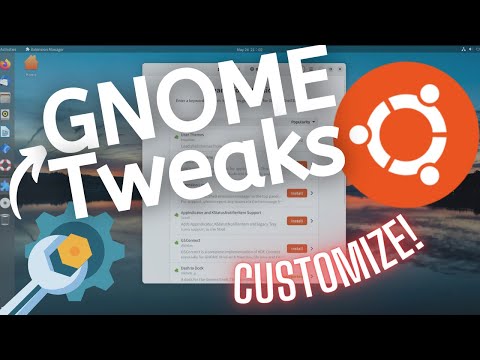ეს wikiHow გასწავლით თუ როგორ გადააქციოთ ფაილების ჯგუფი ISO ფაილად Linux კომპიუტერზე. ამისათვის თქვენ გამოიყენებთ Linux ბრძანების ხაზს.
ნაბიჯები
მეთოდი 2 დან 2: შექმენით ISO ფაილებიდან

ნაბიჯი 1. შეაგროვეთ თქვენი ISO ფაილები სახლის დირექტორიაში
განათავსეთ ნებისმიერი ფაილი, რომლის გადაქცევაც გსურთ ISO ფაილში საქაღალდეში სახლში საქაღალდე.

ნაბიჯი 2. გახსენით ტერმინალი
Გააღე მენიუ, შემდეგ დააწკაპუნეთ ტერმინალი რომ გახსნას. ტერმინალის აპლიკაცია არის ის, თუ როგორ შეხვალთ ბრძანების ხაზზე, რომელიც მსგავსია ბრძანების ხაზის Windows- ზე ან ტერმინალი Mac- ზე.
- Linux დისტრიბუციები განსხვავდება გარეგნულად, ასე რომ თქვენ შეიძლება დაგჭირდეთ ტერმინალის აპლიკაციის ძებნა საქაღალდეში მენიუ განყოფილება.
- თქვენ ასევე შეგიძლიათ იპოვოთ ტერმინალი სამუშაო მაგიდაზე, ან ხელსაწყოთა პანელზე ეკრანის ზედა ან ქვედა ნაწილში.

ნაბიჯი 3. შეიყვანეთ ბრძანების "შეცვლა დირექტორია"
ჩაწერეთ cd/home/მომხმარებლის სახელი/, დარწმუნდით, რომ გამოიყენოთ თქვენი საკუთარი მომხმარებლის სახელი მომხმარებლის სახელი განყოფილება და დააჭირეთ ↵ Enter. ეს შეცვლის თქვენს ახლანდელ დირექტორიას სახლში საქაღალდე.
მაგალითად, თუ თქვენი მომხმარებლის სახელი არის "კარტოფილი", თქვენ ჩაწერეთ cd/home/კარტოფილი/

ნაბიჯი 4. ჩაწერეთ ISO შექმნის ბრძანება
ჩაწერეთ mkisofs -o destination-filename.iso/home/username/folder-name, დარწმუნდით, რომ ჩაანაცვლეთ "destination-filename" რაც გსურთ დაასახელოთ ISO ფაილი და "folder-name" საქაღალდის სახელით რომელიც თქვენი ISO ფაილები ინახება.
- მაგალითად: ISO ფაილის სახელწოდებით "blueberry" საქაღალდეში სახელწოდებით "pie", თქვენ უნდა აკრიფოთ mkisofs -o blueberry.iso/home/username/pie.
- ფაილების სახელები და საქაღალდეების სახელები მგრძნობიარეა ასოების მიხედვით, ასე რომ დარწმუნდით, რომ თქვენ დაწერეთ კაპიტალიზირება ყველაფრისთვის, რაც საჭიროა დიდი ასოებით.
- მრავალსიტყვიანი სახელის შესაქმნელად, მონიშნეთ ხაზები სიტყვებს შორის (მაგალითად, "მოცვის ღვეზელი" ხდება "მოცვის ნაჭერი").

ნაბიჯი 5. დააჭირეთ ↵ Enter
ამით გაუშვით ბრძანება, რომელიც ქმნის ISO ფაილს, რომელიც შედგება თქვენი არჩეული დირექტორიის ფაილებისგან. თქვენ იპოვით ამ ISO ფაილს თქვენს სახლის დირექტორიაში.
შეიძლება მოგთხოვოთ შეიყვანოთ პაროლი ISO ფაილის შექმნამდე. თუ ასეა, ჩაწერეთ თქვენი პაროლი და დააჭირეთ ↵ Enter
მეთოდი 2 2: ISO– ს ამოღება CD– დან
ნაბიჯი 1. ჩადეთ CD-RW, რომლის ამოღებაც გსურთ
თქვენ არ შეგიძლიათ ამოიღოთ ISO ფაილი CD– ებიდან წაკითხვის/ჩაწერის დაცვით (მაგალითად, აუდიო CD ან ფილმის DVD).

ნაბიჯი 2. გახსენით ტერმინალი
Გააღე მენიუ, შემდეგ დააწკაპუნეთ ტერმინალი რომ გახსნას. ტერმინალის აპლიკაცია არის ის, თუ როგორ შეხვალთ ბრძანების ხაზზე, რომელიც მსგავსია ბრძანების ხაზის Windows- ზე ან ტერმინალი Mac- ზე.
- Linux დისტრიბუციები განსხვავდება გარეგნულად, ასე რომ თქვენ შეიძლება დაგჭირდეთ ტერმინალის აპლიკაციის ძებნა საქაღალდეში მენიუ განყოფილება.
- თქვენ ასევე შეგიძლიათ იპოვოთ ტერმინალი სამუშაო მაგიდაზე, ან ხელსაწყოთა პანელზე ეკრანის ზედა ან ქვედა ნაწილში.

ნაბიჯი 3. შეიყვანეთ ბრძანების "შეცვლა დირექტორია"
ჩაწერეთ cd/home/მომხმარებლის სახელი/, დარწმუნდით, რომ გამოიყენოთ თქვენი საკუთარი მომხმარებლის სახელი მომხმარებლის სახელი განყოფილება და დააჭირეთ ↵ Enter. ეს შეცვლის თქვენს ახლანდელ დირექტორიას სახლში საქაღალდე.
მაგალითად, თუ თქვენი მომხმარებლის სახელი არის "ტერეზა", თქვენ ჩაწერეთ cd/home/teresa/

ნაბიჯი 4. შეიყვანეთ დისკის გაყვანის ბრძანება
Დაწერე
dd if =/dev/cdrom of =/home/username/iso-name.iso
დარწმუნდით, რომ შეცვალეთ "/dev/cdrom" განყოფილება თქვენი CD- ის მდებარეობით და "iso-name" განყოფილება თქვენთვის სასურველი ISO ფაილის სახელით.
-
მაგალითად, თქვენ აკრიფეთ
of =/home/username/pudding.iso
- შექმენით ISO ფაილი სახელწოდებით "პუდინგი" სახლის დირექტორიაში.
- თუ თქვენ გაქვთ რამდენიმე CD დისკი კომპიუტერზე მიმაგრებული, თქვენი CD დისკები იქნება მონიშნული 0 -დან (მაგალითად, პირველ დისკზე იქნება ეტიკეტირებული მსგავსი "cd0", მეორე იქნება "cd1" და ასე შემდეგ).

ნაბიჯი 5. დააჭირეთ ↵ Enter
სანამ თქვენი CD– ის დირექტორია სწორია, თქვენი კომპიუტერი შექმნის ISO ფაილს CD– ს შინაარსისგან და განათავსებს მას სახლის დირექტორიაში.